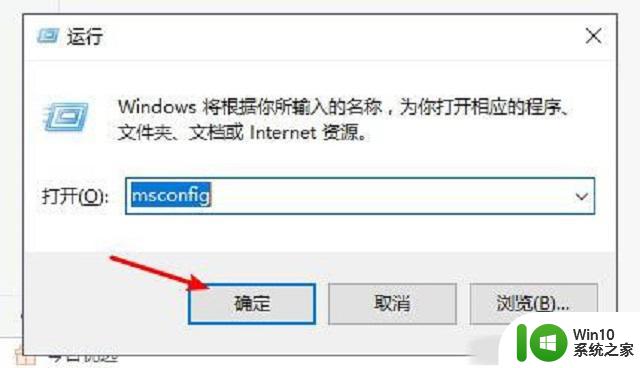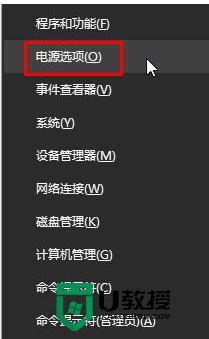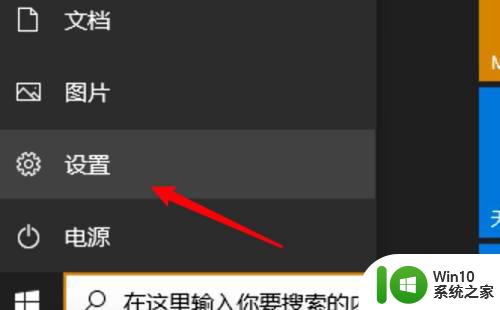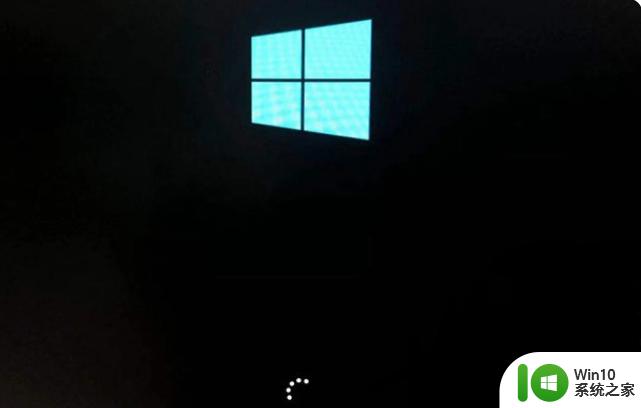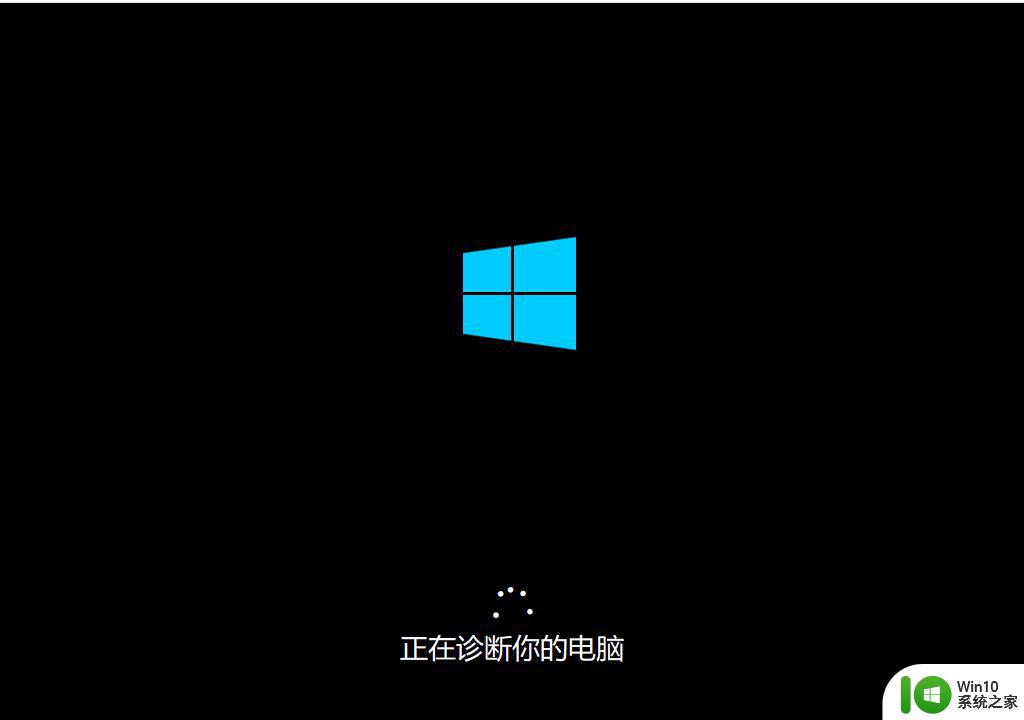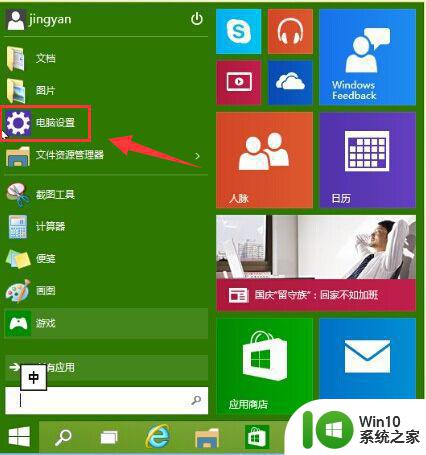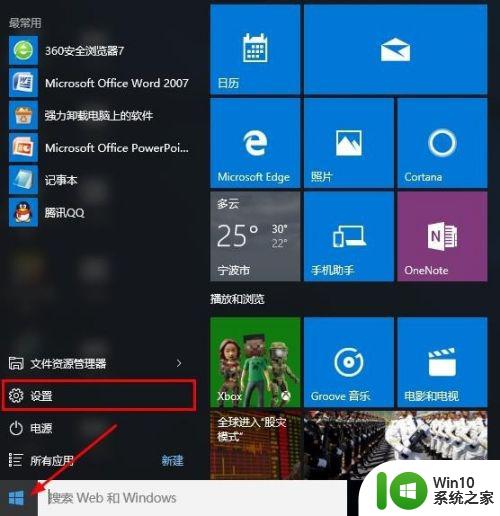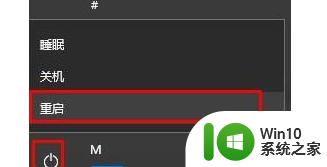win10设置按f8进入安全模式的步骤 win10 f8进入安全模式如何设置
安全模式是一个特殊的模式,当电脑遇到一些问题时,可以进入安全模式来尝试修复,一般是按f8就可以进入安全模式了,但是在win10系统中,就无法按f8进入安全模式了,不过我们还是可以设置一下的,现在给大家讲解一下win10设置按f8进入安全模式的方法给大家学习。
具体步骤如下:
第一步:停止使用【启用快速启动】。
1、进入控制面板,左键双击【电源选项】;
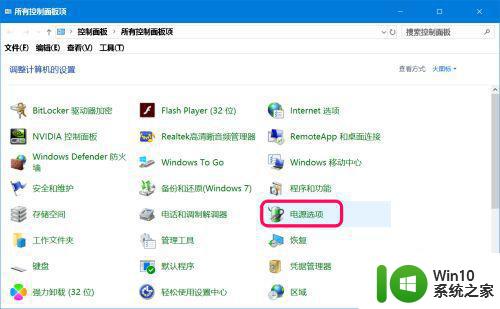
2、在打开的电源选项窗口中,我们点击窗口左侧的【选择电源按纽的功能】;
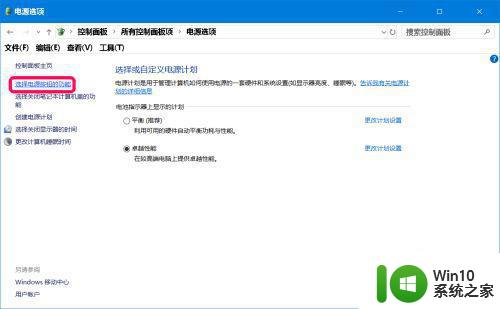
3、在电源选项 -系统设置 窗口中,点击:更改当前不可用的设置;
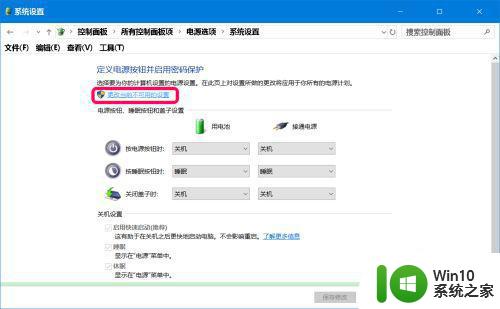
4、下拉,在 关机设置下,启用快速启动前面的复选框内有勾;
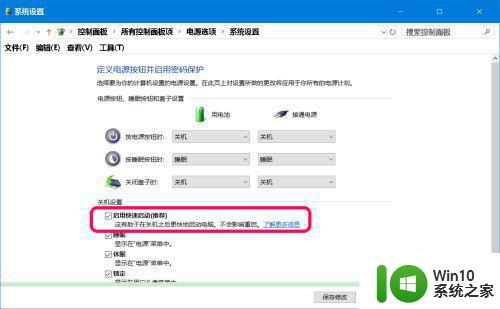
5、点击去掉复选框内的勾,再点击:保存修改。
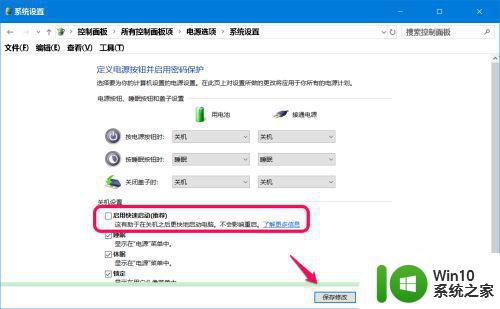
第二步:设置Windows 10系统按【F8】功能键进入安全模式。
1、右键点击系统桌面左下角的【开始】,在右键菜单中点击【命令提示符(管理员)】;
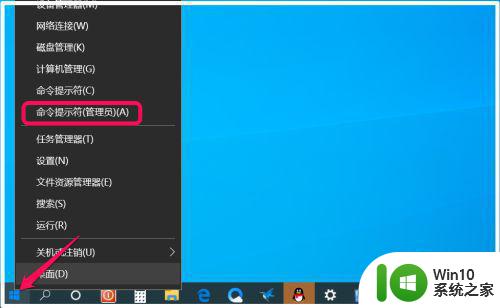
2、复制粘贴:bcdedit /set {default} bootmenupolicy legacy 命令到管理员命令提示符窗口中;
(注意:输入 bcdedit /set {default} bootmenupolicy standard 命令即可恢复)
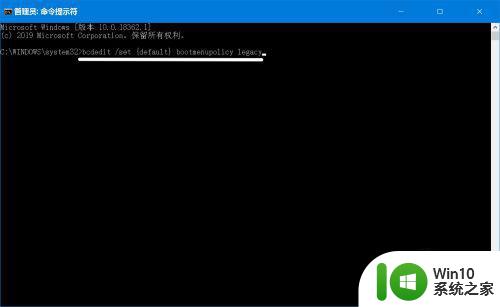
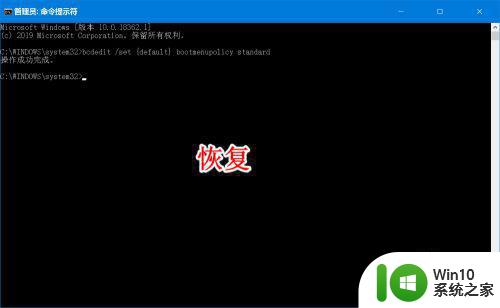
3、命令粘贴好以后,我们按下键盘上的回车键,显示操作完成;
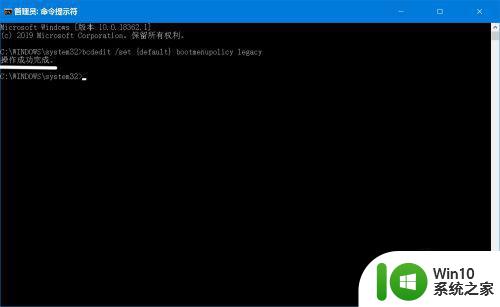
4、点击窗口左上角的小黑框【C:】,在下拉菜单中点击【关闭】,退出管理员命令提示符窗口。
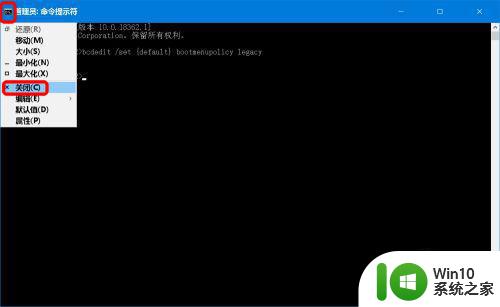
第三步:开机按【F8】功能键进入安全模式。
1、重新启动电脑,进入开机界面时不断地点按【F8】功能键;

2、电脑即进入【高级启动选项】窗口;

3、我们按下键盘上的【向下】方向键,移动到【安全模式】(或【网络安全模式】【带命令提示符的安全模式】等),再按下键盘上的回车键;

4、可以看到,系统已进入【安全模式】。
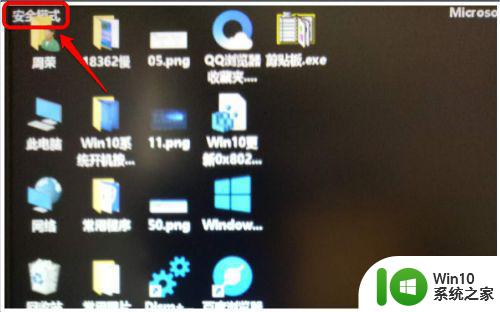
上述给大家讲解的就是win10设置按f8进入安全模式的步骤的内容,是不是很简单呢,大家可以尝试上面的方法来操作,希望帮助到大家。